ริพ DVD เป็น MP4 (H.264/HEVC) และรูปแบบยอดนิยมอื่นๆ ด้วยคุณภาพต้นฉบับ
สองวิธีง่ายๆ ในการเล่นดีวีดีบน PS3/4/5 ด้วยคุณภาพสูง
เนื่องจาก PS3/4/5 ยอมรับทั้งแผ่นเกมและการซื้อฉบับอิเล็กทรอนิกส์ หลายคนอาจสงสัยว่า PS3/4/5 เล่นวิดีโอดีวีดีได้หรือไม่ ใช่ แน่นอน! คุณสามารถเล่นดีวีดีบน PlayStation ได้อย่างง่ายดาย แต่ถ้าคุณไม่ทราบวิธีเล่นดีวีดีบน PS4/PS3 หรือไม่ทราบว่าฟอร์แมตใดเข้ากันได้กับ PS4/PS3 คุณสามารถอ่านบทความนี้เพื่อเรียนรู้ขั้นตอนโดยละเอียดในการปรับการตั้งค่าและควบคุมการเล่น
รายการคู่มือ
ส่วนที่ 1: PS4/PS3 เล่นดีวีดีได้ทุกชนิดหรือไม่? ส่วนที่ 2: ขั้นตอนโดยละเอียดในการเล่นดีวีดีบน PS3/4 [รองรับทุกฟอร์แมต] ส่วนที่ 3: PS4/PS3 เล่นแผ่น DVD โดยตรงได้อย่างไร ส่วนที่ 4: คำถามที่พบบ่อยเกี่ยวกับการเล่นดีวีดี PS4/PS3ส่วนที่ 1: PS4/PS3 เล่นดีวีดีได้ทุกชนิดหรือไม่?
PS4/PS3 สามารถเล่นดีวีดีได้หรือไม่? คำตอบคือได้!
PS4/PS3 รองรับเกม ภาพยนตร์ Blu-ray ดีวีดี ซีดี และสื่อออปติคัลอื่นๆ ดังนั้นโดยทั่วไปแล้ว คุณสามารถทำให้ PlayStation กลายเป็นเครื่องเล่น DVD ของ PS4 ได้อย่างง่ายดาย แต่ PS4 และ PS3 ไม่ได้รองรับรูปแบบ DVD ทั้งหมด
แผ่น DVD/Blu-Ray ที่รองรับ:
◆ แผ่นบลูเรย์: BD-ROM, BD-R/RE (BDAV, BDMV)
◆ แผ่น DVD: DVD-ROM, DVD-R/RW (โหมดวิดีโอ, โหมด VR), DVD+R/RW
◆ ไฟล์อื่นๆ: แผ่นไฮบริด วิดีโอ AVCHD และไฟล์ CPRM
แผ่น DVD/Blu-Ray ที่ไม่รองรับ:
◆ CD, BD-RE, BD-R/RE XL และ DVD ที่ยังไม่ได้ทำการฟอร์แมตเสร็จสิ้นนั้นจะไม่ได้รับการรองรับโดย PS4 และ PS3
◆ นอกจากนี้ ไม่แนะนำให้ใช้ดิสก์ขนาด 8 ซม. ดิสก์ที่ไม่เป็นวงกลม และดิสก์ที่มีรอยแตกร้าวหรือผิดรูป
แต่ไม่ต้องกังวลว่า PS4 ของคุณจะไม่สามารถเล่น DVD ในรูปแบบที่ไม่เข้ากัน บทความนี้จะแนะนำวิธีการเล่น DVD บน PS4 และ PS3 แม้กระทั่งในรูปแบบที่ไม่สามารถใช้งานได้ก็ตาม
ส่วนที่ 2: ขั้นตอนโดยละเอียดในการเล่นดีวีดีบน PS3/4 [รองรับทุกฟอร์แมต]
PS4/PS3 เล่น DVD ทุกรูปแบบได้หรือไม่? จริงๆ แล้วไม่เลย PS4 หรือ PS3 ไม่สามารถเล่น DVD ทุกรูปแบบได้ แต่คุณสามารถใช้ได้อย่างง่ายดาย 4Easysoft DVD Ripper เพื่อแปลงดีวีดีที่ไม่รองรับเป็นวิดีโอดิจิทัล จากนั้นเล่นวิดีโอในรูปแบบดิจิทัลบน PS3/4/5 ของคุณ โดยรูปแบบดิจิทัลที่ PlayStation รองรับ ได้แก่ MP4, WMV, AVI, MPG และ TS
ด้วยซอฟต์แวร์นี้ คุณสามารถแปลง DVD ของคุณเป็นรูปแบบดิจิตอลต่างๆ ได้อย่างง่ายดายโดยไม่สูญเสียคุณภาพ รับรองว่าคุณจะเพลิดเพลินไปกับประสบการณ์การรับชม DVD ที่แปลงเป็นรูปแบบดิจิตอลที่เล่นบน PS3/4/5

แปลงวิดีโอ DVD เป็นรูปแบบที่เข้ากันได้กับ PS4/PS3 และเล่นได้โดยไม่ต้องมีปัญหาใดๆ
สร้างไฟล์คุณภาพแบบไม่สูญเสียข้อมูล MP4, WMV, AVI, ISO และ MPG ของ DVD ต้นฉบับ
แปลง DVD ขนาดใหญ่เป็นวิดีโอได้อย่างรวดเร็วด้วย GPU ที่เร่งความเร็วถึง 60 เท่า
บีบอัดขนาดวิดีโอแต่คงคุณภาพต้นฉบับไว้ และแก้ไขวิดีโอ DVD ด้วยเอฟเฟกต์
100% ปลอดภัย
100% ปลอดภัย
มีขั้นตอนโดยละเอียดที่จะบอกคุณถึงวิธีการเล่นดีวีดีที่ไม่เข้ากันบน PS4/PS3:
ขั้นตอนที่ 1เมื่อคุณเปิดโปรแกรม ให้คลิก โหลดดีวีดี ปุ่มเพื่อเลือกโหลดแผ่น DVD, โหลด DVD ISO หรือโหลดโฟลเดอร์ DVD จากสามตัวเลือก

ขั้นตอนที่ 2หากคุณต้องการริป DVD เป็นรูปแบบดิจิตอล ให้คลิก ตัดเป็นวิดีโอ/เสียง ปุ่มและเลือกรูปแบบเอาต์พุตที่ด้านขวาบนของโปรแกรมถัดจาก ฉีกทั้งหมด ปุ่ม จากนั้นคุณสามารถเลือกที่จะ แปลงดีวีดี เป็นรูปแบบที่ต้องการ เช่น MP4, WMV, AVI เป็นต้น
ขั้นตอนที่ 3หลังจากแปลง DVD เป็นรูปแบบดิจิทัลแล้ว คุณสามารถคัดลอกวิดีโอดังกล่าวไปยังดิสก์แฟลช USB และใส่ใน PlayStation เพื่อเล่นดีวีดีบน PS3/4/5 ได้
ส่วนที่ 3: PS4/PS3 เล่นแผ่น DVD โดยตรงได้อย่างไร
ไม่มีปัญหาในการเล่นดีวีดีส่วนใหญ่บน PS4 และ PS3 โดยตรง และทำได้ง่าย แต่คุณต้องแน่ใจว่า PlayStation ของคุณเชื่อมต่อกับ Wi-Fi และรูปแบบ DVD ได้รับการรองรับโดย PlayStation
นี่คือขั้นตอนง่ายๆ ที่จะบอกวิธีการเล่นดีวีดีบน PS4/PS3 โดยตรง:
ขั้นตอนที่ 1เปิด PS4 หรือ PS3 ของคุณและตรวจสอบให้แน่ใจว่าอุปกรณ์เชื่อมต่อกับอินเทอร์เน็ต ไปที่ การตั้งค่า เพื่อเลือกเครือข่าย Wi-Fi ของคุณและตั้งค่าการเชื่อมต่ออินเทอร์เน็ต จากนั้นทำตามคำแนะนำเพื่อกำหนดค่าการตั้งค่าเครือข่าย
ขั้นตอนที่ 2เมื่อคุณเปิดคอนโซล PS4 หรือ PS3 แล้ว ระบบ PlayStation Pro จะต้องเปิดใช้งานคุณสมบัติการเล่นแผ่นผ่านอินเทอร์เน็ตเพื่อเล่น DVD มีเพียงวิธีเดียวเท่านั้นที่จะเปิดใช้งานคุณสมบัติเพื่อเล่น DVD บน PS4
ขั้นตอนที่ 3จากนั้นจะมีเมนูแบบไดนามิกปรากฏขึ้น ซึ่งช่วยให้คุณค้นหาภาพยนตร์ในแผ่นและกดปุ่มเล่นเพื่อเล่น DVD บน PS4 ตอนนี้คุณสามารถเพลิดเพลินกับภาพยนตร์ DVD บน PS3 หรือ PS4 ได้แล้ว
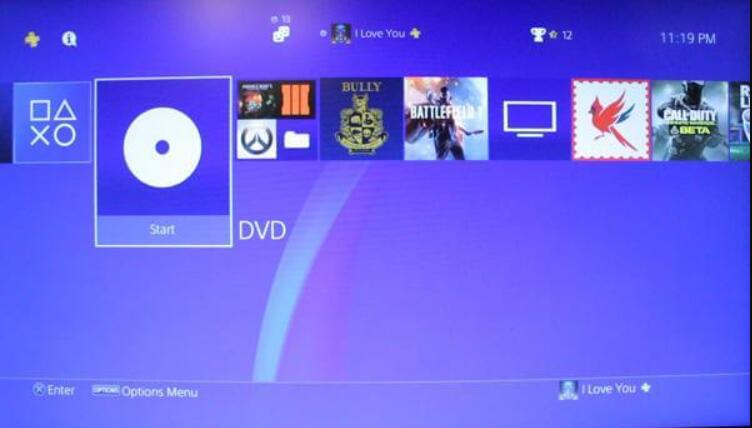
และนี่คือแท็บเล็ตที่จะบอกคุณถึงวิธีใช้เกมแพดเพื่อควบคุมการเล่น DVD:
| หยุดชั่วคราว/เล่น | กดปุ่ม X |
| ย้อนกลับเร็ว/เดินหน้าเร็ว | กดปุ่ม L2 หรือปุ่ม R2 ในระหว่างการเล่น ความเร็วจะเปลี่ยนไปทุกครั้งที่คุณกดปุ่ม กดปุ่มค้างไว้เพื่อย้อนกลับหรือเดินหน้าอย่างรวดเร็วจนกว่าคุณจะปล่อยปุ่ม |
| เฟรมถอยหลัง/เฟรมเดินหน้า | กดปุ่ม L2 หรือปุ่ม R2 ในระหว่างหยุดการเล่นชั่วคราว |
| ถอยหลังช้า/เดินหน้าช้า | กดปุ่ม L2 หรือปุ่ม R2 ค้างไว้ขณะหยุดการเล่นชั่วคราว |
| หยุด | กดปุ่ม PS คุณสามารถหยุดการเล่นและกลับสู่หน้าจอหลักได้ เมื่อแผ่นสามารถเล่นต่อได้ ในครั้งถัดไปที่คุณเล่นแผ่น คุณสามารถเล่นต่อจากจุดที่คุณหยุดไว้ได้ |
| 15 วินาทีย้อนกลับ/15 วินาทีเดินหน้า | ปัดไปทางซ้ายหรือขวาบนทัชแพด |
| กระโดด | กดปุ่มทัชแพดแล้วลากไปทางซ้ายหรือขวา |
เคล็ดลับโบนัส: วิธีที่ดีที่สุดในการดู DVD เมื่อ PS3/4 ไม่สามารถเล่นได้
หลังจากอ่านส่วนบทช่วยสอนด้านบนแล้ว คุณจะทราบว่ามีรูปแบบบางรูปแบบที่ไม่รองรับโดย PlayStation และหากคุณไม่ต้องการเบิร์น DVD เป็นรูปแบบดิจิทัล คุณสามารถใช้สิ่งนี้ได้ 4เครื่องเล่นบลูเรย์ Easysoft เพื่อให้คุณเพลิดเพลินกับแผ่น DVD และ Blu-ray บน Windows/Mac โดยไม่ต้องมีขั้นตอนอื่นที่ไม่จำเป็น เพียงแค่ใส่แผ่นแล้วเปิดเครื่องเล่น Blu-ray เพื่อรับชม

รองรับ Dolby Digital Surround, DTS และเสียง Hi-Res
เล่น DVD, Blu-ray และไฟล์สื่อด้วยคุณภาพเยี่ยมและราบรื่น
มอบอินเทอร์เฟซที่เรียบง่ายแต่ทรงพลังเพื่อให้ผู้ใช้สะดวก
มีเทคโนโลยี AI เพื่อปรับปรุงคุณภาพวิดีโอและให้เสียงที่ไม่สูญเสียคุณภาพ
100% ปลอดภัย
100% ปลอดภัย
ส่วนที่ 4: คำถามที่พบบ่อยเกี่ยวกับเครื่องเล่นดีวีดี PS4/PS3
-
PS3/4 รองรับดีวีดี 4K หรือไม่?
PlayStation รองรับเฉพาะวิดีโอและภาพ 4K เท่านั้น แทนที่จะเป็นแผ่นเกมและดีวีดี สำหรับการเล่นเกม ไม่มีเกม PS4 ในรูปแบบ 4K เลย เกมเกือบทั้งหมดเล่นได้ในระดับ 1080p Full HD ที่ 60fps
-
PS4 รองรับการเล่น MP3 หรือไม่?
PS4 รองรับการเล่นไฟล์ MP3 แต่มีข้อจำกัด มีเครื่องเล่น USB ใหม่พร้อมอัปเดต 2.0 หากต้องการเล่นเพลง เพียงใส่ไฟล์ MP3 ลงในไดรฟ์ USB แล้วเสียบเข้ากับพอร์ต USB ของ PS4 จากนั้นคุณจะเข้าถึงเครื่องเล่นเพลงขนาดเล็กพร้อมปุ่มควบคุมสำหรับเล่น หยุดชั่วคราว ข้ามเพลง และควบคุมระดับเสียง อย่างไรก็ตาม PS4 ไม่อนุญาตให้โอนเพลง USB ไปยัง PS4
-
จะเล่นดีวีดีบน PS4/PS3 โดยไม่ต้องใช้อินเทอร์เน็ตได้อย่างไร?
หากต้องการเล่นดีวีดีบน PS4 โดยไม่ใช้อินเทอร์เน็ต คุณยังคงต้องริปดีวีดีเป็นรูปแบบดิจิทัล และขั้นตอนการใช้งาน 4Easysoft DVD Ripper มีภาพประกอบในส่วนที่ 3 และอย่าลืมเบิร์นแผ่น DVD เป็นรูปแบบที่เข้ากันได้ แต่คุณยังสามารถ แปลงรูปแบบเป็น MP4 สำหรับ PlayStation
บทสรุป
PS4/PS3 เล่นดีวีดีได้หรือไม่? คุณต้องรู้คำตอบหลังจากอ่านบทความนี้แล้ว มีสองวิธีที่แนะนำให้คุณทราบ คุณสามารถเล่นดีวีดีบน PS4/PS3 ได้โดยตรง และหาก PS4/PS3 ของคุณไม่สามารถเล่นดีวีดีได้ คุณยังสามารถใช้ 4Easysoft DVD Ripper ในการเบิร์นแผ่นดีวีดีและใช้ดิสก์แฟลช USB เพื่อเล่นบน PlayStation ของคุณ

 โพสโดย
โพสโดย 